- Acer, Dell 및 다른 제조업체의 컴퓨터가 부팅되지 않는 경우가 있습니다.
- 컴퓨터를 부팅하는 데 도움이 되는 해결 방법이 있습니다.
- USB 드라이브에서 부팅할 수 없는 경우 다음을 생성할 수 있습니다. 설치 미디어를 선택하고 컴퓨터를 부팅합니다.
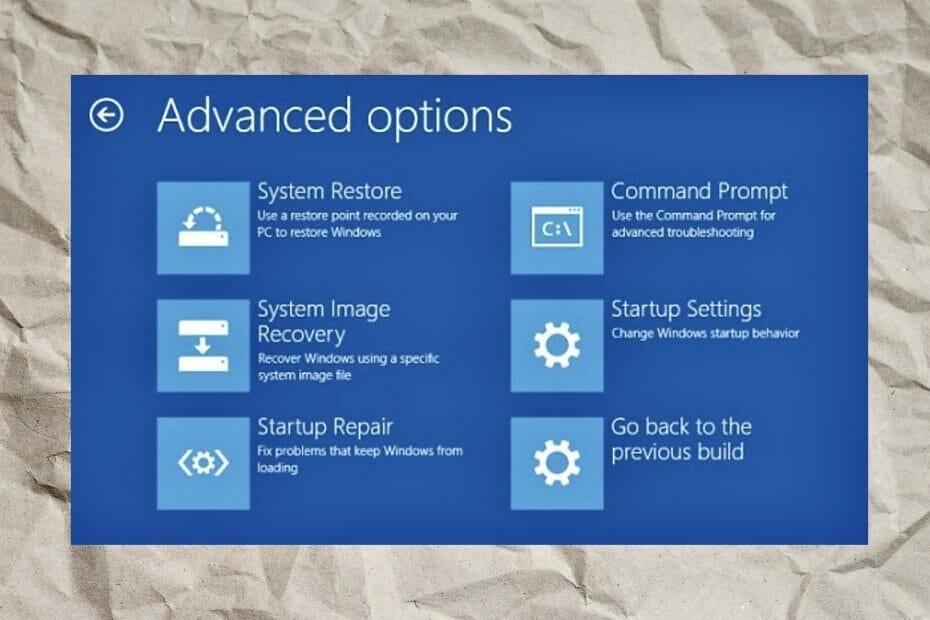
엑스다운로드 파일을 클릭하여 설치
이 소프트웨어는 일반적인 컴퓨터 오류를 복구하고 파일 손실, 맬웨어, 하드웨어 오류로부터 사용자를 보호하고 최대 성능을 위해 PC를 최적화합니다. 지금 3단계로 PC 문제를 해결하고 바이러스를 제거하세요.
- Restoro PC 수리 도구 다운로드 특허 기술과 함께 제공되는 (특허 가능 여기).
- 딸깍 하는 소리 스캔 시작 PC 문제를 일으킬 수 있는 Windows 문제를 찾습니다.
- 딸깍 하는 소리 모두 고쳐주세요 컴퓨터의 보안 및 성능에 영향을 미치는 문제를 해결하기 위해
- Restoro가 다운로드되었습니다. 0 이달의 독자.
손상된 운영 체제로 인해 컴퓨터가 작동을 멈춘 경우 또는 방금 설정하려는 새 컴퓨터인 경우 부팅 가능한 플래시 드라이브를 사용하여 운영 체제를 설치할 수 있습니다.
그리고 어떤 이유로 Acer Swift 3가 부팅 실패, 당신은 할 수 있습니다 신병 부팅 가능한 플래시 드라이브를 사용합니다. Acer Swift 3가 실패하면 어떻게 합니까? USB를 사용하여 부팅? 이 경우 어떻게 합니까?
USB를 사용하여 Acer Swift 3를 부팅하는 방법을 알 수 있는 올바른 위치에 도달했습니다.
Acer Swift 3가 USB 플래시 드라이브에서 부팅할 수 없는 경우 어떻게 해야 합니까?
1. 모든 USB 장치를 분리하십시오
Acer Swift 3는 일부 간섭으로 인해 USB에서 부팅할 수 없으므로 USB 키보드 및 마우스를 포함한 모든 USB 장치의 플러그를 뽑습니다.
이제 하나씩 연결하고 모든 USB 장치가 간섭을 일으키지 않는지 확인하십시오. 또한 Acer Swift 3가 정상적으로 작동하는지 확인하십시오.
2. 부팅 순서 변경
- 컴퓨터를 다시 시작하고 F2 열다 바이오스 화면.
- 화살표 키를 사용하여 부팅 탭으로 이동합니다.
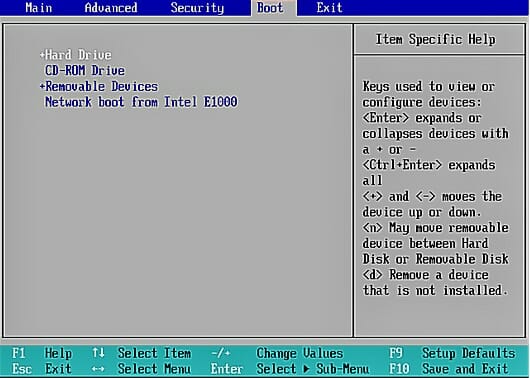
- 부팅 순서를 변경하고 USB를 첫 번째 부팅 장치로 만든 다음 해당 탭을 종료합니다.
- 선택하여 BIOS 설정 페이지를 닫습니다. 변경 저장 후 종료 또는 변경 사항 저장 및 종료.

- 컴퓨터를 다시 시작합니다.
3. 레거시 부팅 켜기
- PC의 전원을 켭니다.
- 누르다 F2 BIOS 설정을 열거나 델 키, 일부 Acer 컴퓨터는 델 키를 입력 BIOS 설정 페이지.
- 로 이동 기본 탭.
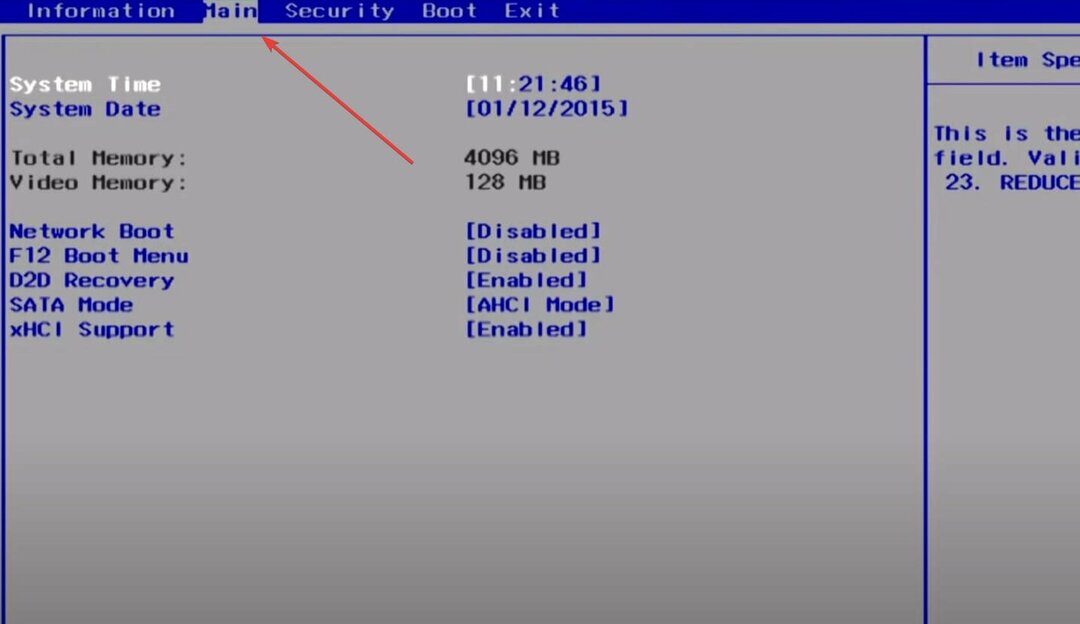
- 만약 F12 부팅 메뉴 설정이 비활성화되어 있습니다. 활성화합니다.
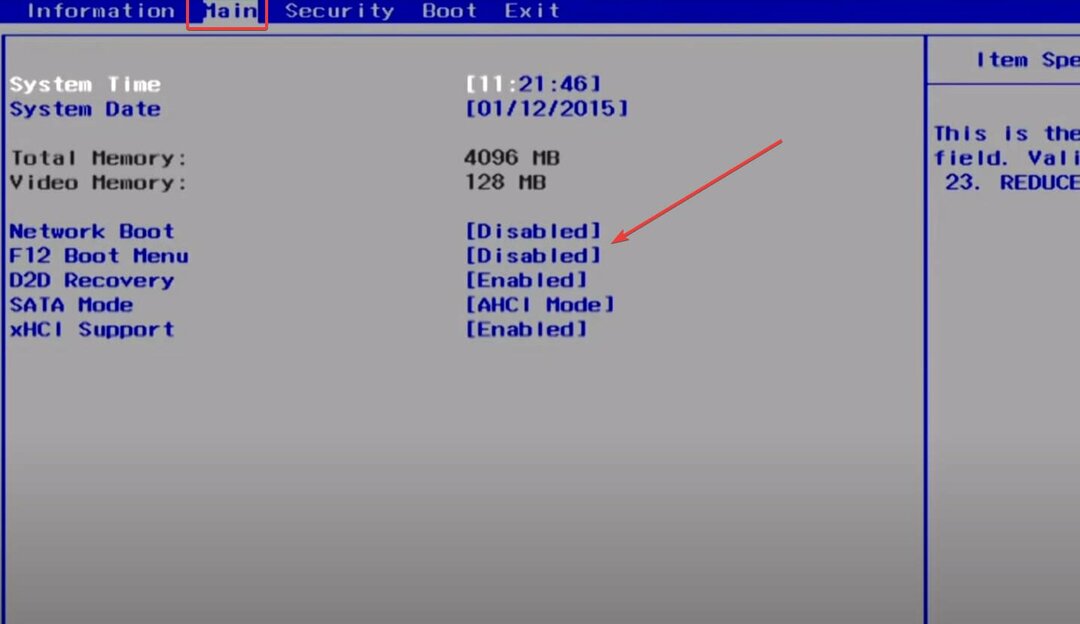
- 이제 신병 탭.
- 고르다 유산 ~로부터 부트 모드 드롭 다운 메뉴.

- 누르다 입력하다.
- 변경 사항을 저장하고 BIOS 설정 페이지를 종료합니다.

4. 기본 파티션을 활성화
- Windows 11 설치 디스크를 컴퓨터에 삽입합니다.
- 언어와 지역을 선택한 다음 컴퓨터 복구를 클릭하여 입력합니다. 고급 시작 옵션.
- 이제 문제 해결 뒤이어 명령 프롬프트.
- 명령 프롬프트 창에서 다음 명령을 입력합니다.
디스크 파트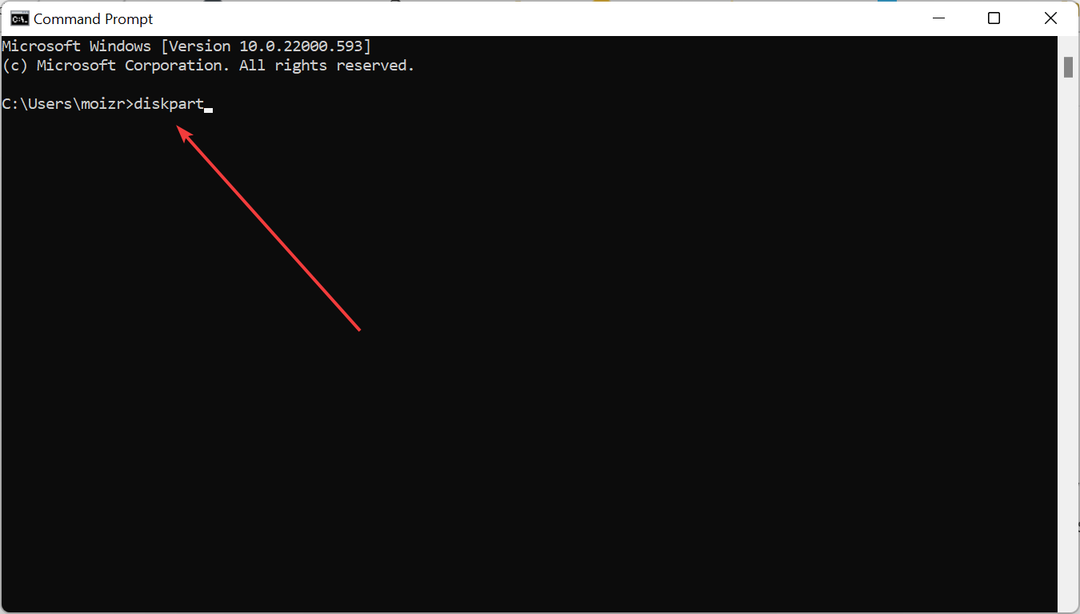
디스크 0 선택 수 0 시스템 디스크 번호를 나타냅니다.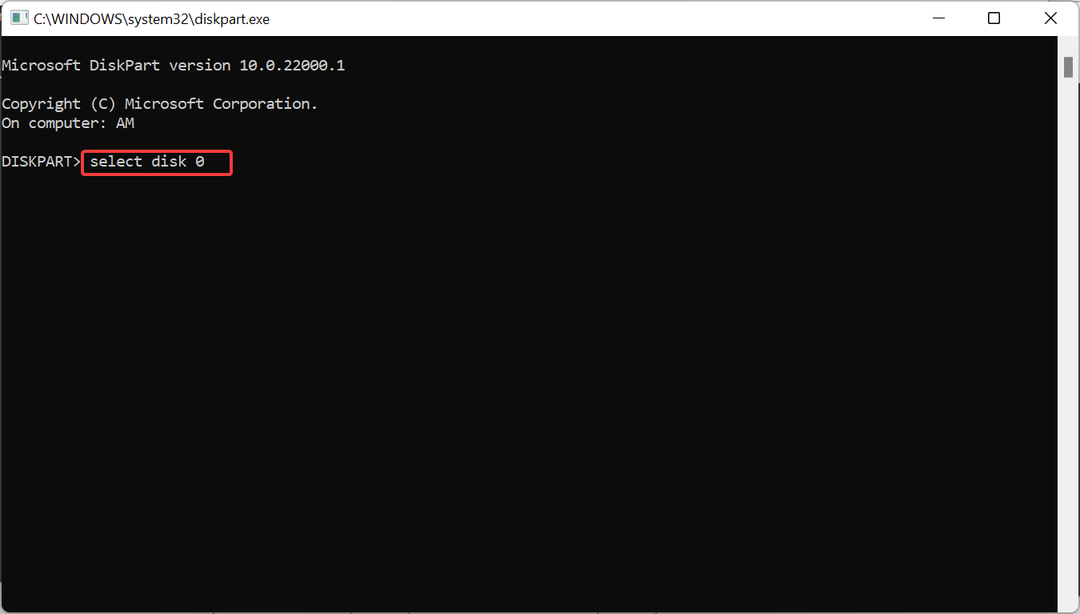
파티션 1 나열 숫자 1은 시스템 파티션 번호를 나타냅니다.
활동적인
기본 파티션이 다음으로 설정되지 않은 경우 활동적인 처음에는 Acer 컴퓨터에 부팅 가능한 장치를 찾을 수 없습니다. 위의 단계를 수행하면 시스템 파티션이 활성으로 설정됩니다. 이제 컴퓨터를 다시 시작하고 오류가 지속되는지 확인하십시오.
- FIX: PuTTY 네트워크 오류 소프트웨어로 인해 연결이 중단됨
- 수정: 높은 속도로 CPU를 사용하는 Lenovo 시스템 업데이트 서비스
5. 결함이 있는 MBR 복구
- Windows 11 설치 디스크를 컴퓨터에 삽입합니다.
- 언어와 지역을 선택하세요.
- 클릭 컴퓨터 수리 고급 시작 옵션에 액세스합니다.
- 고르다 문제 해결.
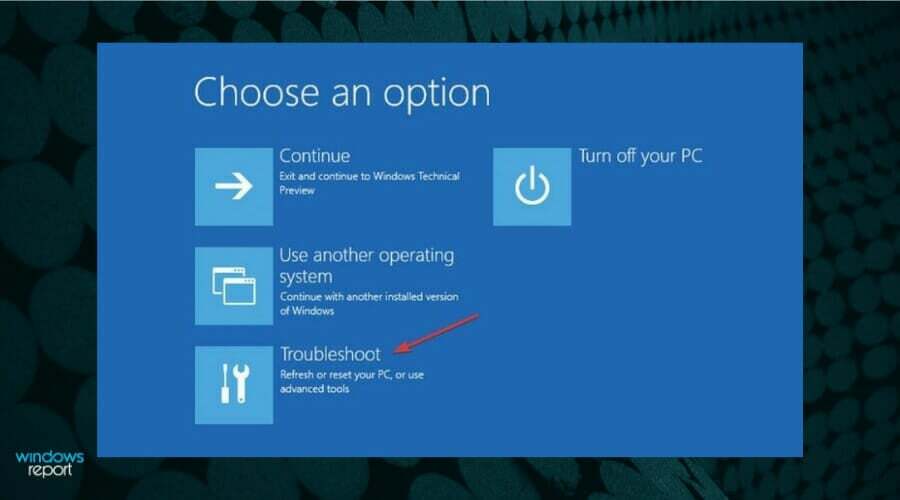
- 이제 선택 명령 프롬프트.
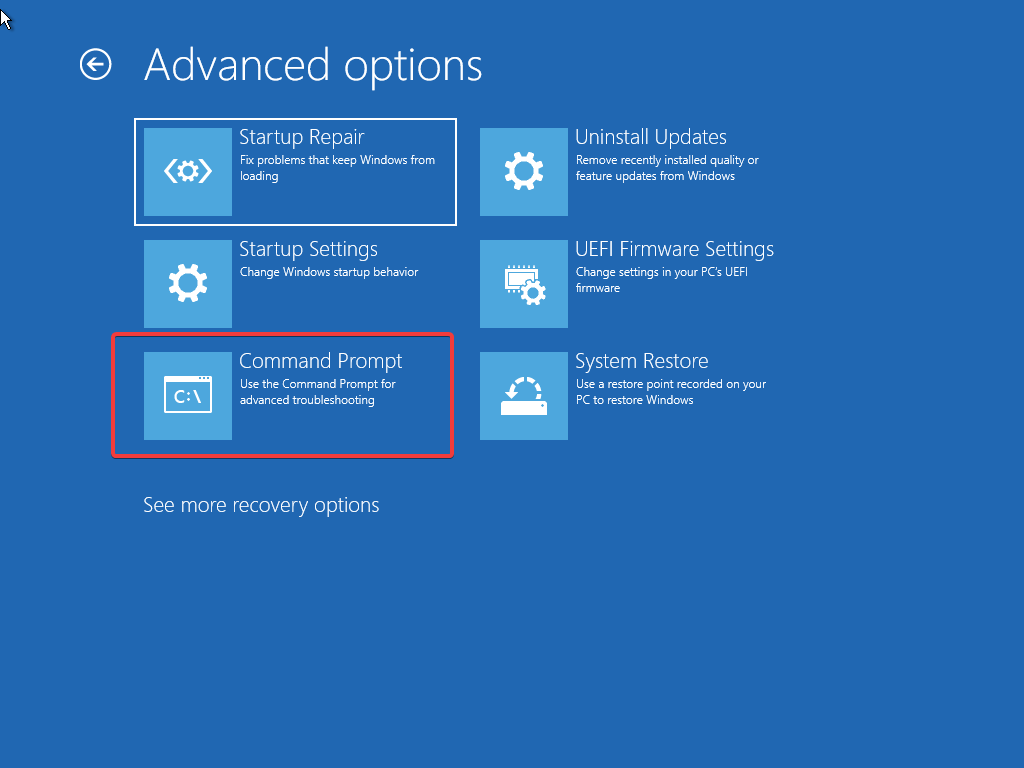
- 다음 명령을 나열된 순서대로 개별적으로 입력하십시오.
부트렉 /fixmbr부트렉 /fixboot부트렉 /스캐노스부트렉 /rebuildbcd - 컴퓨터를 다시 시작합니다.
- 엔터 키를 치시오.
6. SFC 명령 사용
- 해결 방법 2와 3과 마찬가지로 고급 시작 옵션 메뉴에서 명령 프롬프트를 엽니다.
- 명령 프롬프트에 다음 명령을 입력합니다.
sfc /scannow /offbootdir=c: /offwindir=c: 창
- 이것이 도움이 되지 않으면 DISM 스캔을 대신 사용하고 명령 프롬프트 창에 다음 명령을 입력합니다.
DISM.exe /온라인 /Cleanup-Image /RestoreHealth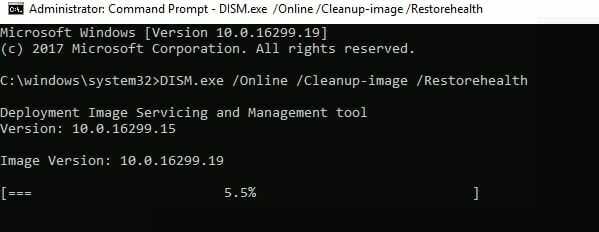
- 여전히 문제가 발생하면 다음 명령을 시도하십시오.
Dism /Image: C: offline /Cleanup-Image /RestoreHealth /Source: c: testmountwindows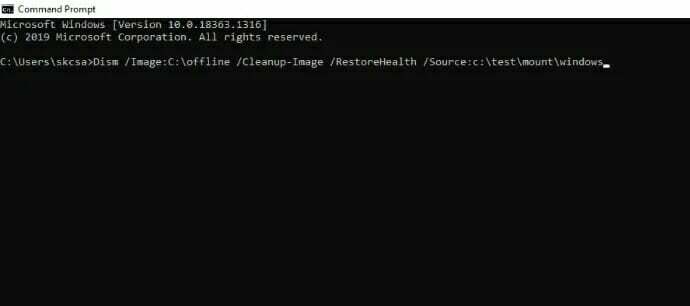
Dism /Online /Cleanup-Image /RestoreHealth /Source: c: testmountwindows /LimitAccess
위의 명령은 하드 드라이브에서 파일 손상을 검사하고 Windows가 제대로 부팅되지 못하게 하는 손상된 파일을 복구합니다.
Restoro는 맬웨어로부터 컴퓨터를 보호하고 손상된 Windows 파일을 복구하는 등의 프로세스를 단순화하는 데 도움이 되는 훌륭한 타사 시스템 최적화 도구입니다.
⇒ 복원하기
Acer, Dell 및 다른 제조업체의 기타 컴퓨터가 부팅되지 않는 경우가 있습니다. BIOS를 업데이트하면 일반적으로 문제를 해결할 수 있습니다.
그러나 USB 플래시 드라이브를 사용하여 BIOS를 업데이트하려고 하고 실패하더라도 다른 방법을 시도할 수 있습니다. Windows 설치 미디어 사용과 같은 대안을 사용하거나 다음을 통해 설치 미디어를 직접 만들 수 있습니다. 에서 다운로드 마이크로소프트 윈도우 다운로드 페이지.
 여전히 문제가 있습니까?이 도구로 수정하세요.
여전히 문제가 있습니까?이 도구로 수정하세요.
- 이 PC 수리 도구 다운로드 TrustPilot.com에서 우수 평가 (다운로드는 이 페이지에서 시작됩니다).
- 딸깍 하는 소리 스캔 시작 PC 문제를 일으킬 수 있는 Windows 문제를 찾습니다.
- 딸깍 하는 소리 모두 고쳐주세요 특허 기술 문제를 해결하기 위해 (독자 전용 할인).
Restoro가 다운로드되었습니다. 0 이달의 독자.

![FIX: Linux의 Windows 10 부트 로더 [빠른 가이드]](/f/f4606ec9ba885b497bd61cdcedceedd7.jpg?width=300&height=460)
